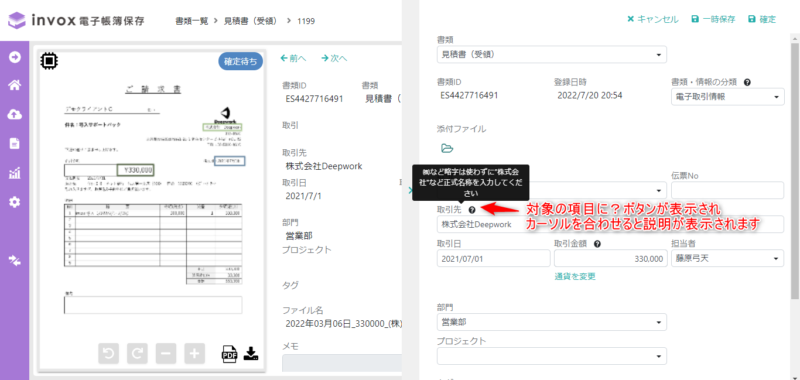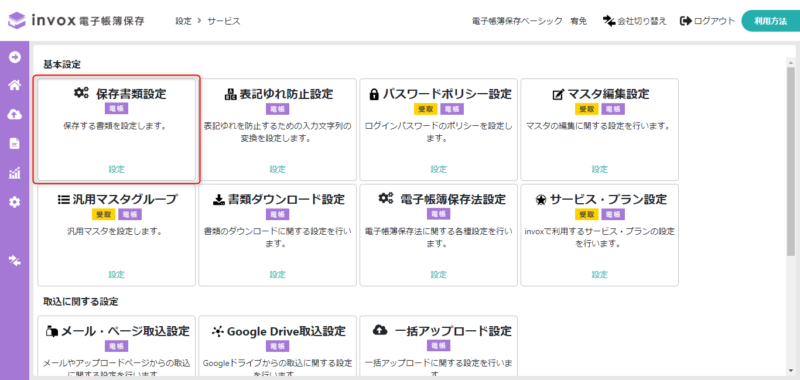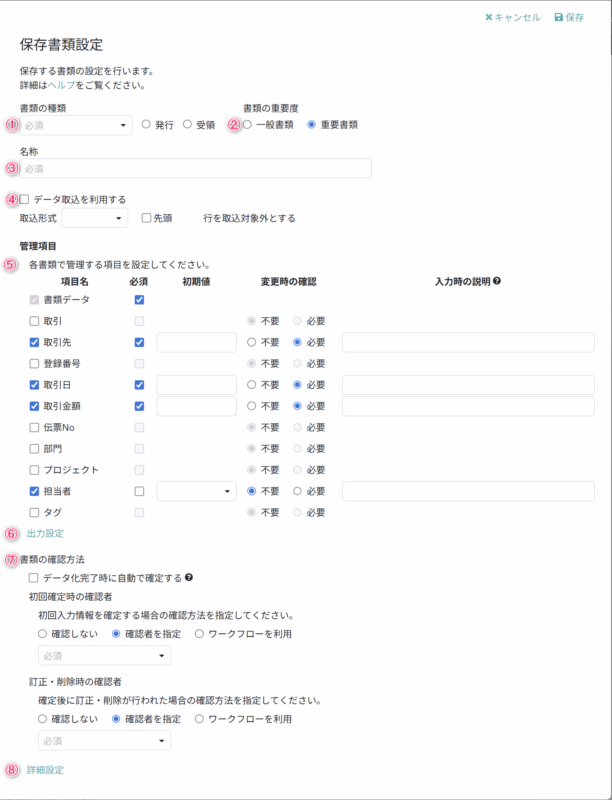保存書類設定
保存書類設定ではinvox電子帳簿保存で保存する書類の設定を行います。
サービス設定を表示する
サイドメニューの[設定]-[サービス]をクリックしてください。
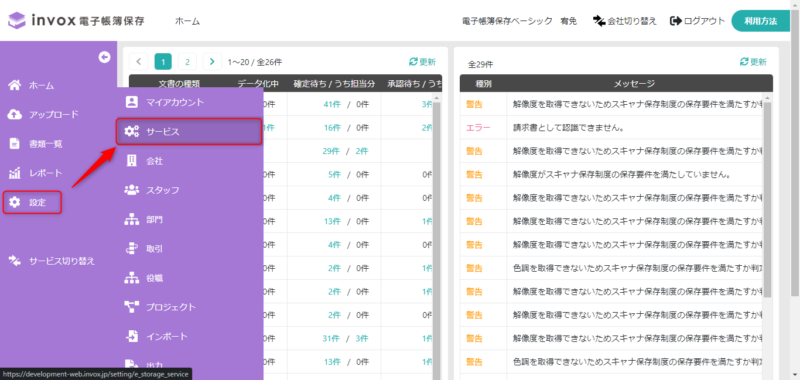
保存書類設定を表示する
保存書類の一覧が開きますので、追加や変更、並び替えができます。
並び替えた場合[書類一覧]で表示される書類の並び順も連動して変更となります。
ベーシックプランの場合、一番右の列に拡張項目が表示されます。
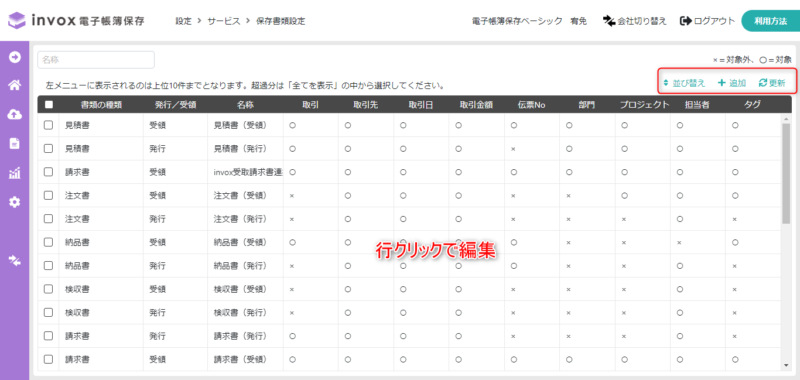
保存書類設定
①書類の種類
書類の種類と、発行したものなのか受領したもなのかを選択します。
②書類の重要度
一般書類の場合、大きさの警告が非表示、色調はグレースケールでも警告が表示されなくなります。
(メニュー[設定]-[サービス]-[電子帳簿保存法設定]のチェックがONになっていることが前提となります)
③名称
識別しやすい名前を設定します。
④EDIデータ取込利用有無
設定によりアップロードページが変わりますので、初期状態のみ設定可能です。
ご利用の際はEDIデータの保存(CSV取り込み)を参照ください。
⑤管理項目
書類に対して管理する項目を設定します。
項目ごとに初期値を設定することができます。設定した場合、アップロードした書類の対象項目に、設定した初期値が入ります。
⑥出力設定
書類データの出力設定を行います。ご利用の際は出力設定を参照ください。ミニマムプランではご利用いただけません。
⑦書類の確認方法
・データ化完了時に自動で確定する
書類のデータ化完了時、通常では「確定待ち」ステータスになりますが、こちらの項目をチェックした場合は、データ化完了時に必須項目が設定されており、警告・エラーが無ければ「確定」ステータスになります。
・初回確定時の確認者
初回確定時の確認者を設定します。ベーシックプランではワークフローの利用も可能です。
・訂正時の確認者
訂正確定時の確認者を設定します。ベーシックプランではワークフローの利用も可能です。
⑧詳細設定
その他の詳細設定が可能です。ミニマムプランではご利用いただけません。
書類詳細設定

①書類参照設定
スタッフマスタの[データの参照範囲]に関わらず、ここで設定されたスタッフのみが書類を参照可能になります。「追加」をクリックして参照可能とするスタッフを追加します。
②添付ファイル設定
書類を確定した後も添付ファイルの追加・削除を可能とする場合はONにします。OFFの場合は確定後は添付ファイルの追加・削除が行えなくなります。
③ワークフロー設定
[申請時に承認パスを選択する]をONにすると、当該書類データに適用される承認パスが複数ある場合に、申請時にどのパスで申請するか選択可能になります。OFFの場合、承認パス設定での並び順が一番上のものが適用されます。
[申請時に承認ステップの確認ダイアログを表示する]をONにすると、申請時にどのようなステップで承認が行われるかを確認するダイアログが表示されます。
管理項目一覧
・書類データ
書類データのアップロードを必須とするかどうかの設定です。
書類データの詳細画面左側の書類データを非表示にすることはできませんが、[必須]をOFFにすると書類データをアップロードしなくても保存、申請、承認が行えるようになります。
書類データなしでワークフロー機能を使用したい場合などは、[必須]をOFFにしてください。
・取引
書類をグループピングするための項目です。例えばinvoxの導入に関する見積書、注文書、請求書に“invox導入”の取引をつけることで、取引単位で書類をグループ化して管理が可能になります。
・取引先
電子取引情報のデータ保存、スキャナ保存制度の検索要件で必須の項目です。
・取引日
同上
・取引金額
同上
・登録番号
適格請求書発行事業者の登録番号です。登録番号を選択するとAI-OCR、オペレータ入力時に登録番号の読み取りが行われます。
登録番号の読み取られ、国税庁のデータベースから検索結果が得られた場合は、取引先は国税庁のデータベースから取得した値になります。
※登録番号はオペレータ確認の対象ではありません。
・伝票No
スキャナ保存制度の要件である「スキャン文書と帳簿との相互関連性の保持」に利用します。
・部門
書類を部門ごとに関するための項目です。
・プロジェクト
書類をプロジェクトごとに管理するための項目です。
・担当者
書類を担当者ごとに管理するための項目です。
・タグ
書類に対して任意のタグを付与します。タグは管理者権限が無いと追加・変更ができませんので”受注”、”失注”といったステータスのように静的な情報の付与にご利用ください。
管理項目に関するその他の設定
[変更時の確認]ではその項目の変更時に確認者による確認の要否、[入力時の説明]では入力画面で表示する説明が設定可能です。
変更時の確認
[変更時の確認]が不要な項目はステータスが「確定」でも「確定解除」をせずに編集が可能です。
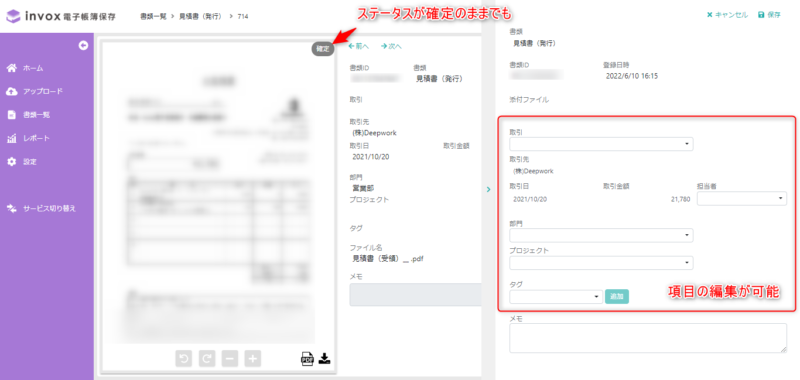
入力時の説明
[入力時の説明]を設定すると対象の項目に「?」が表示され、マウスカーソルを合わせるとツールチップが表示されます。